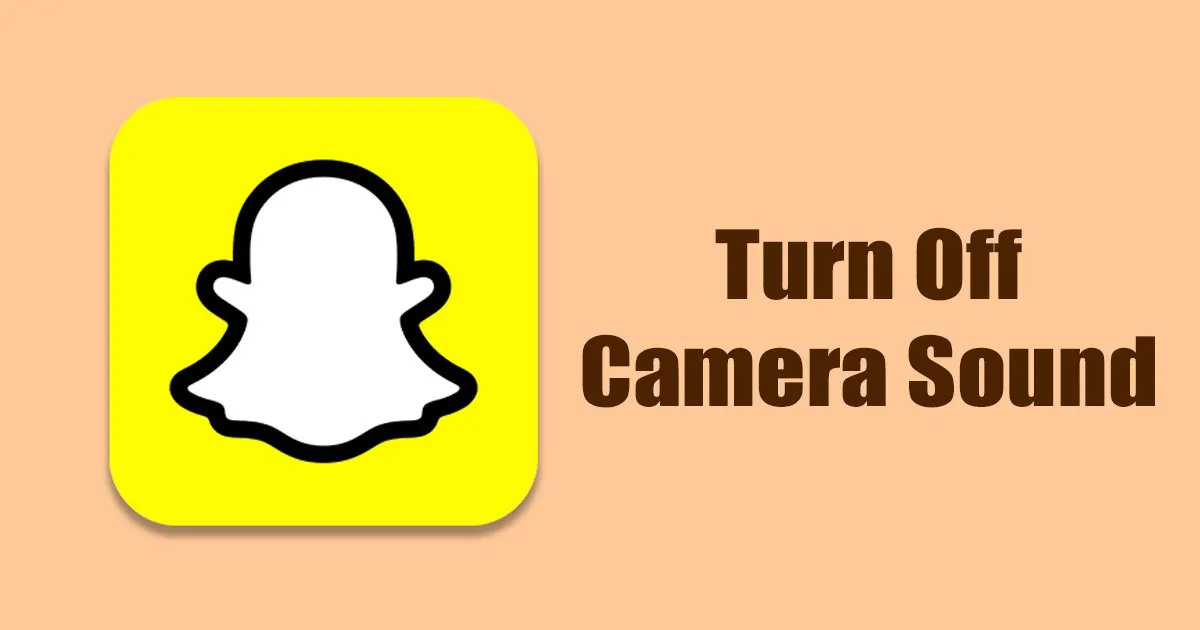ஆண்ட்ராய்டு மற்றும் iOS இல் நூற்றுக்கணக்கான புகைப்பட பகிர்வு பயன்பாடுகள் இருந்தாலும், பயனர்கள் தொடர்ந்து பயன்படுத்த விரும்புகிறார்கள் SnapChat குறிப்பிடத்தக்கது. ஸ்னாப்சாட் மற்றும் இன்ஸ்டாகிராம் இரண்டு புகைப்பட பகிர்வு பயன்பாடுகள் என்றாலும், அவை அவற்றின் பயன்பாடு மற்றும் அம்சங்களில் முற்றிலும் வேறுபட்டவை.
நீங்கள் ஸ்னாப்சாட் செயலியை சிறிது நேரம் பயன்படுத்தும்போது, ஆப் மூலம் படங்களை எடுக்கும் திறனைப் பற்றி நீங்கள் அறிந்து கொள்வீர்கள். Snaps ஐ அனுப்ப தற்போது இரண்டு வெவ்வேறு வழிகள் உள்ளன, அங்கு நீங்கள் பயன்பாட்டையே பயன்படுத்தலாம் அல்லது உங்கள் ஸ்மார்ட்போன் கேமராவை நேரடியாகப் பயன்படுத்தலாம்.
நீங்கள் புகைப்படம் எடுக்க Snapchat பயன்பாட்டைப் பயன்படுத்தினால், ஷட்டர் ஒலி எழுப்புவதைத் தவிர்க்க வேண்டும் புகைப்பட கருவி. இதற்கு உங்களுக்கு தனிப்பட்ட காரணங்கள் இருக்கலாம். ஸ்னாப்சாட்டில் கேமரா ஷட்டர் ஒலி எரிச்சலூட்டவில்லை என்றாலும், சில சமயங்களில் நீங்கள் அதைக் கேட்காமல் இருக்க விரும்பலாம்.
Snapchat இல் கேமரா ஒலியை அணைக்கவும்
காரணம் எதுவாக இருந்தாலும், ஸ்னாப்சாட்டில் கேமரா ஷட்டர் ஒலியை முடக்கலாம். இந்த கட்டுரையில், இந்த தலைப்பை விரிவாகப் பார்ப்போம், எனவே எப்படி என்பதைக் கண்டுபிடிப்போம் Snapchat இல் கேமரா ஷட்டர் ஒலியை அணைக்கவும்.
Snapchat இல் கேமரா ஷட்டர் ஒலியை அணைக்க முடியுமா?
பொதுவாக, Android அல்லது iOSக்கான Snapchat பயன்பாட்டில் ஒரு இல்லை iOS, கேமரா ஷட்டர் ஒலியை முடக்க இது ஒரு உள்ளமைக்கப்பட்ட விருப்பத்தைக் கொண்டுள்ளது. இருப்பினும், கிடைக்கக்கூடிய சில தீர்வுகளைப் பின்பற்றுவதன் மூலம் அதை முடக்கலாம்.
ஊக்கமளிக்கும் விஷயம் என்னவென்றால், Snapchat இல் கேமரா ஷட்டர் ஒலியை அணைக்க ஒன்று மட்டுமல்ல, பல வழிகள் உள்ளன. எனவே, இந்த தீர்வுகளைப் பற்றி அறிந்து கொள்வோம்.
1) உங்கள் மொபைலை சைலண்ட் மோடில் வைக்கவும்
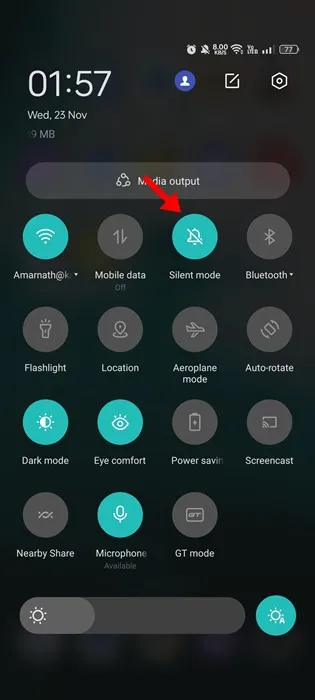
ஸ்னாப்சாட்டில் கேமரா ஷட்டர் ஒலியை நிறுத்த எளிதான மற்றும் உலகளாவிய வழியை நீங்கள் விரும்பினால், உங்கள் மொபைலை அமைதியாகப் பயன்முறையில் வைக்கலாம்.
இந்த முறையில், புகைப்படம் எடுக்கும்போது கேமரா ஷட்டர் சத்தம் கேட்காது. இருப்பினும், அமைதியான பயன்முறையை இயக்குவது தொலைபேசியில் உள்வரும் எச்சரிக்கைகள் மற்றும் அறிவிப்புகளை முடக்கும் என்பதை நீங்கள் கவனத்தில் கொள்ள வேண்டும்.
கேமரா ஷட்டர் ஒலியை இயக்க மூன்றாம் தரப்பு பயன்பாடுகளைப் பயன்படுத்தலாம் SnapChat؟
ஆம், ஸ்னாப்சாட்டில் கேமரா ஷட்டர் ஒலியை அணைக்க மூன்றாம் தரப்பு பயன்பாடுகளைப் பயன்படுத்தலாம். இந்தப் பயன்பாடுகளில் சில புகைப்படங்களை எடுக்கப் பயன்படுத்தப்படும் எல்லாப் பயன்பாடுகளிலும் ஷட்டர் ஒலியை முடக்குகின்றன, மற்றவை Snapchat இல் மட்டும் ஷட்டர் ஒலியை அணைப்பதில் கவனம் செலுத்துகின்றன.
இருப்பினும், மூன்றாம் தரப்பு பயன்பாடுகளின் பயன்பாடு மற்ற பயன்பாடுகளை செயலிழக்கச் செய்யலாம் அல்லது தனிப்பட்ட தரவின் பாதுகாப்பில் சிக்கல்களை ஏற்படுத்தலாம் என்பதை நீங்கள் அறிந்திருக்க வேண்டும். எனவே, நம்பத்தகாத பயன்பாடுகளைப் பயன்படுத்துவதைத் தவிர்க்கவும், அவற்றின் மூலத்தைச் சரிபார்க்கவும், அவற்றை நிறுவும் முன் பயனர் மதிப்புரைகளை மதிப்பாய்வு செய்யவும் அறிவுறுத்தப்படுகிறது.
2) உங்கள் மொபைலின் ஒலியளவைக் குறைக்கவும்
ஸ்னாப்சாட்டில் புகைப்படங்களை எடுக்கும்போது உங்கள் மொபைலை அமைதியாக வைக்காமல் இருக்க விரும்பினால், உங்கள் மொபைலின் ஒலியளவைக் குறைக்கலாம். ஒலியளவைக் குறைப்பது எளிதானது மற்றும் இரண்டு இயக்க முறைமைகளிலும் கிடைக்கிறது அண்ட்ராய்டு மற்றும் iOS.
உங்கள் மொபைலில் பிரத்யேக வால்யூம் பட்டன்களைப் பயன்படுத்தி, ஒலியளவை எளிதாகக் குறைக்கலாம். ஃபோனின் பக்கத்திலோ அல்லது திரையிலோ உள்ள வால்யூம் பட்டன்களை நீங்கள் அணுகலாம், மேலும் அங்கிருந்து ஒலியளவை குறைந்தபட்ச நிலைக்கு மாற்றலாம். இது புகைப்படம் எடுக்கும் போது Snapchat இல் ஷட்டர் ஒலியைக் குறைக்கும்.
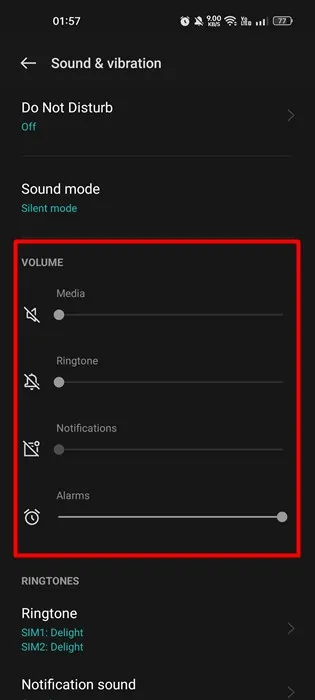
உங்கள் ஃபோனில் உள்ள வால்யூம் பட்டன் வேலை செய்யாவிட்டாலும், ஐபோனில் உள்ள கண்ட்ரோல் சென்டர் மூலமாகவும், ஆண்ட்ராய்டில் உள்ள சவுண்ட் செட்டிங்ஸ் மூலமாகவும் ஒலியளவைக் கட்டுப்படுத்தலாம்.
Snapchat இல் கேமரா ஷட்டர் ஒலியை அணைக்க, நீங்கள் அவசியம் ஒலியளவைக் குறைக்கவும் உங்கள் ஸ்மார்ட்போன் பூஜ்ஜியத்திற்கு. அதன் பிறகு, நீங்கள் படங்களை எடுத்து உங்கள் நண்பர்களுக்கு அனுப்பலாம்.
ஐபோனில் உள்ள கட்டுப்பாட்டு மையத்தை திரையில் கீழே இருந்து மேல்நோக்கி ஸ்வைப் செய்வதன் மூலம் அணுகலாம், மேலும் அங்கிருந்து நீங்கள் ஒலியளவைக் கட்டுப்படுத்தலாம். Android இல், அமைப்புகள் மெனுவிற்குச் சென்று ஒலி விருப்பங்களைத் தேடுவதன் மூலம் ஒலி அமைப்புகளை அணுகலாம்.
ஒலியளவை பூஜ்ஜியமாக குறைப்பது படங்களின் தரத்தை பாதிக்கலாம் மற்றும் வித்தியாசமான பரிசோதனை தேவை என்பதை கவனத்தில் கொள்ள வேண்டும். இருப்பினும், கேமராவில் ஷட்டர் ஒலியை அணைக்க இந்த முறையை எளிதாகப் பயன்படுத்தலாம் SnapChat.
3) தொந்தரவு செய்யாத பயன்முறையை இயக்கவும்
பெரும்பாலான ஆண்ட்ராய்டு ஸ்மார்ட்போன்கள் மற்றும் புதிய ஐபோன் பதிப்புகளில் தொந்தரவு செய்ய வேண்டாம். தொந்தரவு செய்ய வேண்டாம் என்பது பொதுவாக அனைத்து அறிவிப்புகளையும் அழைப்பு ஒலிகளையும் முடக்குவதை உள்ளடக்கியது.
Snapchat இல் கேமரா ஷட்டர் ஒலியை நிறுத்த தொந்தரவு செய்ய வேண்டாம். தொந்தரவு செய்யாதது, பயன்பாடுகளுக்கான ஒலிகளை கைமுறையாக உள்ளமைக்க பயனர்களை அனுமதிக்கிறது.
Snapchat இல் கேமரா ஷட்டர் ஒலியை அணைக்க, தொந்தரவு செய்யாதே இயக்கத்தில் இருக்கும் போது எல்லா ஆப்ஸ் ஒலிகளும் அணைக்கப்பட வேண்டும். இந்த வழியில், பயனர் அறிவிப்பு ஒலி மற்றும் அழைப்பு எச்சரிக்கைகளைப் பெற முடியும், ஆனால் அவர்கள் கேமரா ஷட்டர் ஒலியைக் கேட்க மாட்டார்கள்.
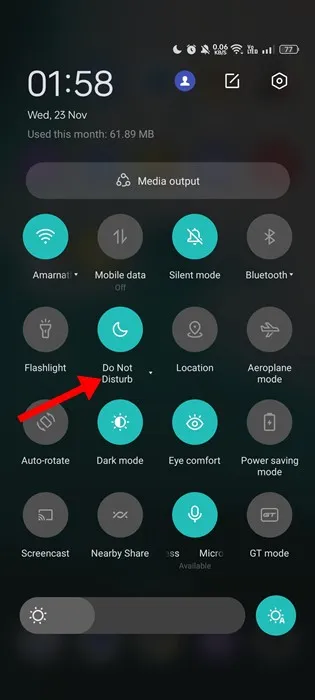
Android இல் தொந்தரவு செய்ய வேண்டாம் பயன்முறையை இயக்க, பின்வரும் படிகளை எடுக்க வேண்டும்:
- திரையின் மேற்புறத்தில் உள்ள அறிவிப்பு ஷட்டரை கீழே இழுக்கவும்.
- அதை இயக்க, தொந்தரவு செய்யாதே பொத்தானைத் தட்டவும்.
- நீங்கள் பயன்முறை அமைப்புகளையும் தனிப்பயனாக்கலாம் தொந்தரவு செய்யாதீர் அதை எப்போது இயக்க வேண்டும் மற்றும் அறிவிப்புகளை வெளியிட எந்த ஆப்ஸை அனுமதிக்க வேண்டும் என்பதைத் தேர்ந்தெடுக்கவும்.
தொந்தரவு செய்யாதே பயன்முறை இயக்கப்பட்டால், உள்வரும் மற்றும் வெளிச்செல்லும் அழைப்புகளின் அனைத்து அறிவிப்புகளும் ஒலிகளும் முடக்கப்படும். இந்த அம்சம் உற்பத்தித்திறனை அதிகரிக்கவும் கவனச்சிதறல்களைத் தவிர்க்கவும் பயன்படுத்தப்படலாம், மேலும் Snapchat இல் கேமரா ஷட்டர் ஒலியை நிறுத்தவும் பயன்படுத்தலாம். தொந்தரவு செய்யாதே அமைப்புகள் தனிப்பயனாக்கப்பட வேண்டும், இதனால் இந்த பயன்முறை இயக்கப்பட்டிருக்கும் போது, அனைத்து Snapchat ஒலிகளும் அணைக்கப்படும். இந்த வழியில், முக்கியமான அறிவிப்புகள் மற்றும் விழிப்பூட்டல்கள் பெறப்படும், ஆனால் Snapchat கேமரா ஷட்டர் கேட்கப்படாது.
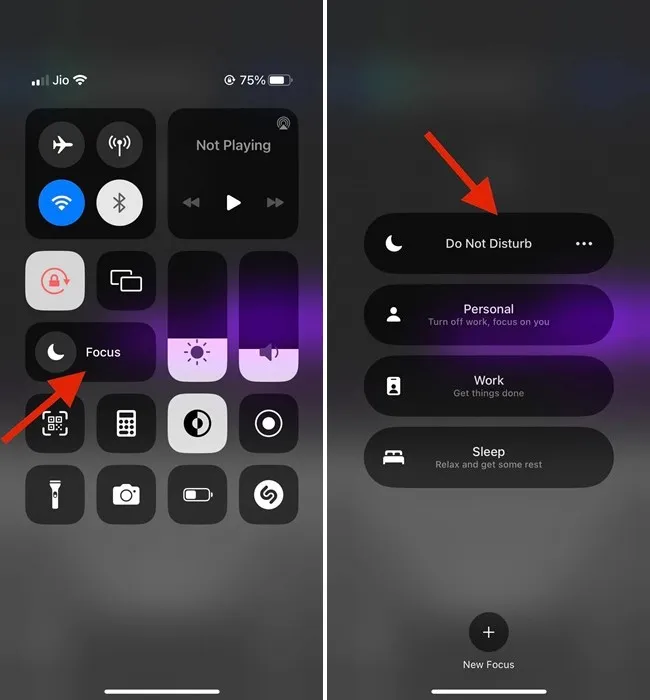
உங்கள் ஐபோனில் தொந்தரவு செய்ய வேண்டாம் பயன்முறையை இயக்க, நீங்கள் பின்வரும் படிகளைச் செய்ய வேண்டும்:
- திரையின் அடிப்பகுதியில் இருந்து மேல்நோக்கி ஸ்வைப் செய்வதன் மூலம் கட்டுப்பாட்டு மையத்தைத் திறக்கவும்.
- ஃபோகஸ் பட்டனை நீண்ட நேரம் அழுத்தவும் (இது கட்டுப்பாட்டு மையத்தின் மையத்தில் ஒரு வட்டம் போல் தெரிகிறது).
- அனைத்து ஃபோகஸ் சுயவிவரங்களும் காட்டப்படும்.
- அதை இயக்க, தொந்தரவு செய்யாதே விருப்பத்தைத் தேர்ந்தெடுக்கவும்.
தொந்தரவு செய்யாதே பயன்முறை இயக்கப்பட்டால், உள்வரும் மற்றும் வெளிச்செல்லும் அழைப்புகளின் அனைத்து அறிவிப்புகளும் ஒலிகளும் முடக்கப்படும். இந்த அம்சம் உற்பத்தித்திறனை அதிகரிக்கவும் கவனச்சிதறல்களைத் தவிர்க்கவும் பயன்படுத்தப்படலாம், மேலும் Snapchat இல் கேமரா ஷட்டர் ஒலியை நிறுத்தவும் பயன்படுத்தலாம். தொந்தரவு செய்யாதே அமைப்புகள் தனிப்பயனாக்கப்பட வேண்டும், இதனால் இந்த பயன்முறை இயக்கப்பட்டிருக்கும் போது, அனைத்து Snapchat ஒலிகளும் அணைக்கப்படும். இந்த வழியில், முக்கியமான அறிவிப்புகள் மற்றும் விழிப்பூட்டல்கள் பெறப்படும், ஆனால் Snapchat கேமரா ஷட்டர் கேட்கப்படாது.
4) கேமரா பயன்பாட்டில் ஷட்டர் ஒலியை முடக்கவும்
உங்கள் Android அல்லது iOS சாதனத்தில் ஏதேனும் மூன்றாம் தரப்பு கேமரா பயன்பாட்டைப் பயன்படுத்தினால், அது பெரும்பாலும் கேமரா ஷட்டர் ஒலியை முடக்குவதற்கான விருப்பத்தைக் கொண்டிருக்கும். ஸ்மார்ட்போனில் உள்ள இயல்புநிலை கேமரா பயன்பாடு கூட ஷட்டர் ஒலியை முடக்க உங்களை அனுமதிக்கிறது. நீங்கள் கைமுறையாக புகைப்படங்களை எடுத்து Snapchat க்கு அனுப்ப விரும்பினால் மட்டுமே இந்த விருப்பத்தைப் பயன்படுத்த முடியும்.
இருப்பினும், நீங்கள் அதிகாரப்பூர்வ ஸ்னாப்சாட் கேமராவைப் பயன்படுத்துகிறீர்கள் என்றால், இந்தப் படிநிலையைப் பின்பற்றுவதில் எந்தப் பயனும் இல்லை, ஏனெனில் ஸ்னாப்சாட் பயன்பாட்டில் கேமரா ஷட்டர் ஒலியை அணைக்க சிறப்பு அமைப்புகள் உள்ளன. கேமரா ஷட்டர் ஒலி உட்பட அனைத்து அறிவிப்புகளையும் ஒலிகளையும் முடக்க, ஸ்மார்ட்போன்களில் இருக்கும் தொந்தரவு செய்ய வேண்டாம் பயன்முறையைப் பயன்படுத்தலாம். SnapChatகேமரா ஷட்டர் ஒலியையும் முடக்க ஸ்னாப்சாட் பயன்பாட்டிற்கான அமைப்புகளை அமைக்கலாம்.
1. முதலில் உங்கள் ஸ்மார்ட்போனில் கேமரா செயலியைத் திறக்கவும்.
2. நீங்கள் கேமரா லென்ஸைத் திறக்கும்போது, மேல் மூலையில் இருந்து, உங்கள் வலதுபுறத்தில் உள்ள மூன்று புள்ளிகளைக் கிளிக் செய்யவும், பின்வரும் படத்தில் உங்களுக்கு முன்னால் உள்ளது.
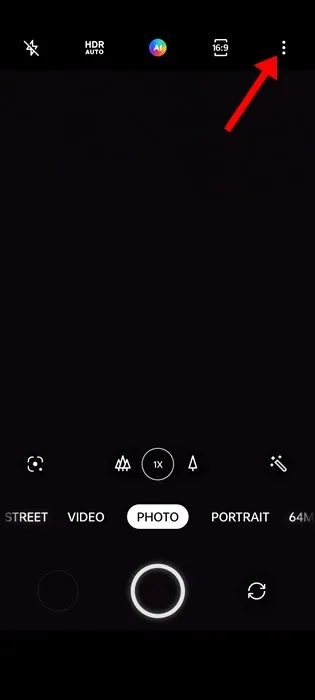
3. அழுத்தவும் அமைப்புகள் .
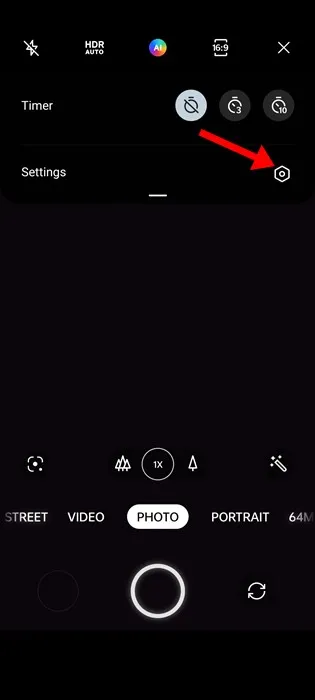
4. இது கேமரா அமைப்புகளைத் திறக்கும். இங்கே நீங்கள் கீழே ஸ்க்ரோல் செய்ய வேண்டும் மற்றும் "இதற்கான நிலைமாற்றத்தை முடக்க வேண்டும் ஷட்டர் ஒலி "
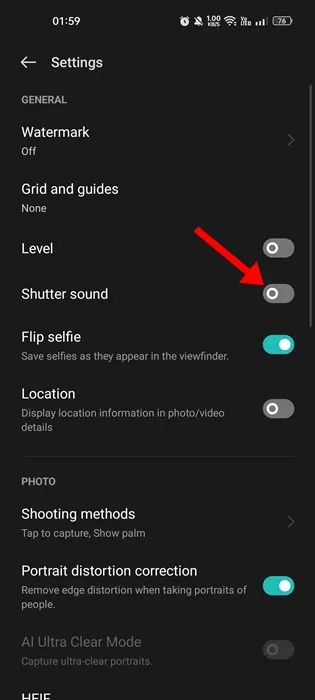
உங்கள் மொபைலில் கேமரா ஷட்டர் ஒலியை இப்படித்தான் நிறுத்தலாம். நீங்கள் பயன்படுத்தும் சாதனத்தைப் பொறுத்து தேவையான படிகள் மாறுபடலாம், ஆனால் விருப்பம் பொதுவாக கேமரா அமைப்புகளில் வழங்கப்படும்.
கேமரா பயன்பாடுகளின் அமைப்புகளில் ஷட்டர் ஒலியை முடக்குவதற்கான விருப்பத்தை நீங்கள் காணலாம் அல்லது சாதனத்தின் பொதுவான அமைப்புகளில் காணலாம். கேமரா ஷட்டர் ஒலியை எப்படி நிறுத்துவது என்பது பற்றிய கூடுதல் தகவலுக்கு உங்கள் சாதனத்தின் பயனர் கையேட்டைப் பார்க்கவும்.
5) மூன்றாம் தரப்பு கேமரா பயன்பாடுகளைப் பயன்படுத்தத் தொடங்குங்கள்
உங்கள் சாதன அமைப்புகளில் கேமரா ஷட்டர் ஒலியை முடக்குவதற்கான விருப்பத்தை நீங்கள் இன்னும் தேடுகிறீர்களானால், மூன்றாம் தரப்பு கேமரா பயன்பாடுகளைப் பயன்படுத்துவது சிறந்தது.
ஆண்ட்ராய்ட் மற்றும் ஆண்ட்ராய்டு இயங்குதளங்களுக்கு பல கேமரா பயன்பாடுகள் உள்ளன iOS,ஒவ்வொன்றிற்கும் சிறந்த கேமரா பயன்பாடுகளுடன் கட்டுரைகளைக் காணலாம். மூன்றாம் தரப்பு கேமரா பயன்பாடுகளைப் பயன்படுத்துவதன் மூலம், கேமரா ஷட்டர் ஒலியை எளிதாக அணைக்கலாம்.
Snapchat இல் கேமரா ஒலியை முடக்குவதற்கான எளிய வழிகள் இவை, Snapchat பயன்பாட்டில் கேமரா ஷட்டர் ஒலியை முடக்க கூடுதல் உதவி தேவைப்பட்டால், கீழே உள்ள கருத்துகளில் எங்களுக்குத் தெரியப்படுத்தவும். மேலும், கட்டுரை உங்களுக்கு உதவியிருந்தால், அதை உங்கள் நண்பர்களுடன் பகிர்ந்து கொள்ளவும்.
கேள்விகள் மற்றும் பதில்கள்:
ஆம், Snapchat இல் கேமரா ஷட்டர் ஒலியை அணைப்பதற்கும் அறிவிப்பு ஒலியை முடக்குவதற்கும் உள்ள வித்தியாசத்தை விளக்கலாம்.
ஸ்னாப்சாட்டில் கேமரா ஷட்டர் ஒலியை முடக்குவது, பயன்பாட்டில் புகைப்படம் எடுக்கும்போது ஏற்படும் ஒலியுடன் தொடர்புடையது, மேலும் பயன்பாட்டின் அமைப்புகளில் சில மாற்றங்களைச் செய்வதன் மூலம் அதை முடக்கலாம்.
தொலைபேசியில் அறிவிப்பு ஒலியை அணைக்க, இது தொலைபேசியில் நிறுவப்பட்ட உரைச் செய்திகள், மின்னஞ்சல் மற்றும் பிற பயன்பாடுகளிலிருந்து அறிவிப்புகள் வரும்போது ஏற்படும் ஒலியுடன் தொடர்புடையது, மேலும் இது தொலைபேசி அமைப்புகளின் மூலம் அணைக்கப்படலாம். .
ஆம், Snapchat இல் கேமரா ஷட்டர் ஒலியை நிறுத்த வேறு வழிகள் உள்ளன. இதற்காக பிரத்யேகமாக உருவாக்கப்பட்ட பயன்பாடுகள் பயன்படுத்தப்படலாம், இது பயனர்கள் Snapchat மற்றும் பிற கேமரா பயன்பாடுகளில் கேமரா ஷட்டர் ஒலியை அணைக்க அனுமதிக்கிறது.
சைலண்ட் கேமரா அட்டைகளையும் வாங்கலாம், இது படங்களை எடுக்கும்போது கேமராவிலிருந்து ஒலி வெளியேறுவதைத் தடுக்கிறது. இந்த அட்டைகள் பெரும்பாலான வகையான ஸ்மார்ட்போன்களுக்குக் கிடைக்கின்றன, அவற்றை ஆன்லைனில் அல்லது கடைகளில் வாங்கலாம்.
மேலும், ஸ்னாப்சாட்டைப் பயன்படுத்துவதற்கு முன், உங்கள் மொபைலில் கேமரா பயன்பாட்டை முடக்க முயற்சி செய்யலாம். இந்த வழியில், ஸ்னாப்சாட்டில் படங்களை எடுக்கும்போது எந்த ஒலியும் எழாது.
இந்த முறைகளில் சில படங்களின் தரத்தை பாதிக்கலாம் அல்லது பயன்பாடு அல்லது தொலைபேசியின் செயல்பாட்டில் சிக்கல்களை ஏற்படுத்தலாம் என்பதை கணக்கில் எடுத்துக்கொள்ள வேண்டும், எனவே நம்பகமற்ற தீர்வுகளிலிருந்து விலகி, அவற்றின் மூலத்தை சரிபார்க்கவும், பயனர் மதிப்புரைகளை மதிப்பாய்வு செய்யவும் அறிவுறுத்தப்படுகிறது. அவற்றை முயற்சிக்கும் முன்.
நிச்சயமாக, Snapchat மற்றும் பிற கேமரா பயன்பாடுகளில் ஷட்டர் ஒலியை நிறுத்த அமைதியான கேமரா அட்டைகளை எவ்வாறு பயன்படுத்துவது என்பதை நான் உங்களுக்குக் காட்ட முடியும்.
முதலில், உங்கள் ஸ்மார்ட்போன் வகைக்கு இணக்கமான அமைதியான கேமரா அட்டைகளை வாங்க வேண்டும். இதை ஆன்லைனில் அல்லது ஸ்மார்ட்போன் பாகங்கள் கடைகளில் வாங்கலாம்.
இரண்டாவதாக, நீங்கள் அட்டையைப் பெற்றவுடன், அது தொலைபேசியின் பின்புறத்தில் உள்ள கேமராவில் படுகிறது. படங்களை மங்கலாக்குவதைத் தவிர்க்க, தொப்பியை சரியாகச் சரிசெய்யவும்.
மூன்றாவதாக, அட்டை இணைக்கப்பட்ட பிறகு, நீங்கள் ஸ்னாப்சாட்டைத் திறந்து சாதாரணமாக புகைப்படங்களை எடுக்கத் தொடங்கலாம். அட்டையின் இருப்பு காரணமாக படத்தின் தோற்றம் சற்று வேறுபடலாம் என்பதை கவனத்தில் கொள்ள வேண்டும், ஆனால் ஒலி முடக்கப்படும்.
இறுதியாக, நீங்கள் ஸ்னாப்சாட்டைப் பயன்படுத்தி முடித்த பிறகு, உங்கள் கேமராவிலிருந்து அட்டையை அகற்றி, உங்கள் கேமராவின் அசல் அமைப்புகளை மீட்டெடுக்கலாம். அடுத்த முறை நீங்கள் ஷட்டர் ஒலியை நிறுத்த வேண்டும் என்றால் அட்டையை மீண்டும் பயன்படுத்தலாம்.